CAD怎么设置打印参数?
溜溜自学 室内设计 2022-07-25 浏览:687
大家好,我是小溜,CAD是目前比较专业的绘图软件之一,在软件里面画好图纸之后,因为工作的原因我们还需要进行打印下来,可是打印之前有许多细节需要我们来设置,那么CAD怎么设置打印参数?小溜这就来简单的给大家介绍介绍。
想要更深入的了解“CAD”可以点击免费试听溜溜自学网课程>>
工具/软件
硬件型号:华为MateBook D 14
系统版本:Windows7
所需软件:CAD2014
方法/步骤
第1步
首先点击桌面的快捷方式,运行AutoCAD2014软件。

第2步
点击菜单栏上方的【打印】按钮,打开【打印-模型】对话框。

第3步
在【打印/绘图仪】选项组中单击【名称】。
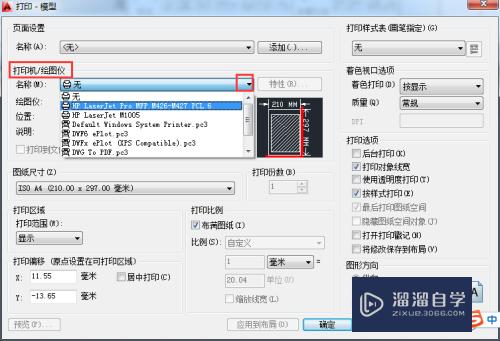
第4步
在“图纸尺寸”选项组中选择要打印的图纸尺寸,这里选择A4。

第5步
在【打印份数】选项组中输入打印份数,这里选择【1】。
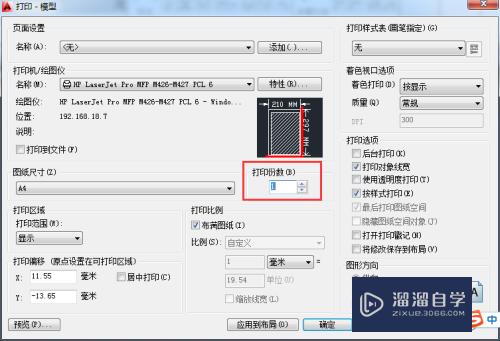
第6步
在【打印区域】选项组中单击【打印范围】下拉按钮,选择打印的方式,这里选择【窗口】选项。

第7步
在绘图区中,使用鼠标框选出需打印的范围。
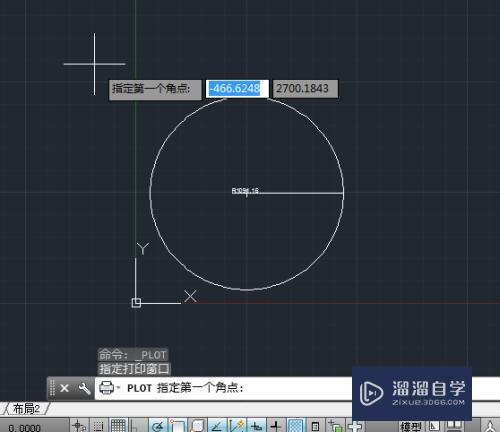
第8步
返回对话框并勾选【打印偏移】选项组中的【居中打印】复选框。

第9步
单击【预览】按钮,在预览模式中可查看到打印预览效果。

第10步
按【Esc】键退出预览模式,返回当前对话框,单击【确定】按钮进行打印。

注意/提示
以上就是“CAD怎么设置打印参数?”的详细内容了,不知道小伙伴们学会了吗?本站还为大家提供了超多和软件相关内容的信息,感兴趣的小伙伴们可以关注溜溜自学网并前往学习哦!
相关文章
距结束 04 天 18 : 20 : 55
距结束 00 天 06 : 20 : 55
首页








